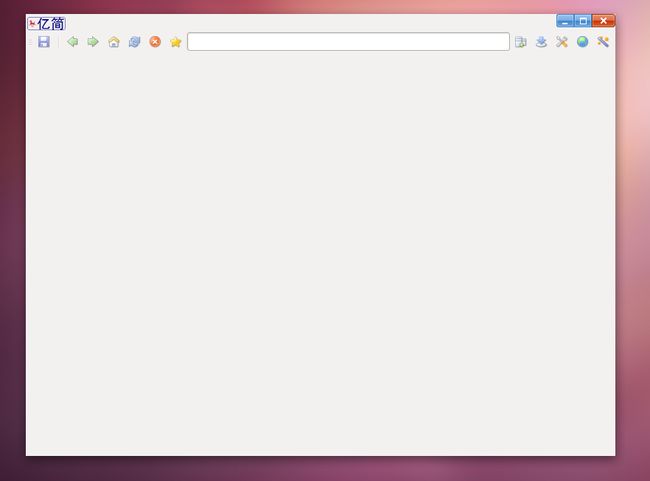QT浏览器学习之二:浏览器主界面(1)
原创文章,转载请注明出处,谢谢!
作者:清林,博客名:飞空静渡
这里的浏览器的制作是参考易简浏览器来制作的,在查看了易简浏览器的源代码0.45版本后,一步一步构建一个易简浏览器。
易简浏览器遵循GPL来发布,具体可以到易简浏览器主页上下载源代码来查看(http://eazy.uueasy.com/),在写这篇文章时,最新的是0.47版,但现在使用的是0.45版。
这个主界面只是一个未完成的简单的主界面,遵循着一步步构建的步骤,由简单到复杂,最后完成一个浏览器的步骤。
这步的浏览器,没有设计网页,只是一个简单的框架。下一步会构建复杂点的主界面,一步步的添砖加瓦,这也是学习的最好步骤。
我这里的易简浏览器代码和原作者的源代码有些不一样,所以在看我的代码时,要注意一点。代码不单是要看,要抄,还会要修改,这样才会学得到。
开发工具:Qtcreator。
这一个步骤的主界面如下:
下面是代码的简单说明:
主界面是一个MainWindow的类:
mainwindow.h:
#include <QPoint> #include <QSize> class TabToolBar; class ToolBar; class MainWindow : public QMainWindow { Q_OBJECT public: MainWindow (QWidget *parent = 0); virtual ~MainWindow (); QDockWidget *head; TabToolBar *m_pTopTab; public slots: void slotWindowQuit(); void slotWindowMin(); void slotWindowMax(); protected: void mousePressEvent(QMouseEvent *event); void mouseMoveEvent(QMouseEvent *event); void mouseDoubleClickEvent(QMouseEvent *event); private: // test if the current window is maxisize // if the current windows is maxisize return true or return false bool bIsMaxiSize(); // if window is max, set it to presize and prepoint or set it to max size void setMaxiSize(); private: // keep the pre window's point and size QPoint m_windowPoint; QSize m_windowSize; QPoint m_dragPos; ToolBar *m_pMainToolBar; };
主界面的构建如下:
MainWindow::MainWindow(QWidget *parent) :QMainWindow(parent) { if(!BrowserWindow) { BrowserWindow = this; } setWindowFlags(Qt::CustomizeWindowHint | Qt::FramelessWindowHint); // no Boarder setWindowTitle(tr("Eazy")); QDockWidget *pMainDockWiget = new QDockWidget(this); m_pTopTab = new TabToolBar(this, this); pMainDockWiget->setTitleBarWidget(m_pTopTab); QMainWindow *pMainWindow = new QMainWindow(this); m_pMainToolBar = new ToolBar(this); pMainWindow->addToolBar(m_pMainToolBar); pMainDockWiget->setWidget(pMainWindow); pMainDockWiget->setFloating(false); pMainDockWiget->setFeatures(QDockWidget::NoDockWidgetFeatures); setCentralWidget(pMainDockWiget); // test this->resize(800, 600); }
由上面的代码可以看到,主界面用
setWindowFlags(Qt::CustomizeWindowHint | Qt::FramelessWindowHint); // no Boarder
去掉了标题栏。
其头部有这几个结构组成:
一个QDockWidget的pMainDockWidget,这个是主的widget,所有widget都在这上面,所以最后会setCentralWidget(pMainDockWiget);
主widget会添加一个
m_pTopTab = new TabToolBar(this, this);
pMainDockWiget->setTitleBarWidget(m_pTopTab);
这是一个网页浏览的tab,这里还没添加实现代码。
下面是一个工具栏,工具栏嵌在QMainWindow中:
QMainWindow *pMainWindow = new QMainWindow(this);
m_pMainToolBar = new ToolBar(this);
pMainWindow->addToolBar(m_pMainToolBar);
pMainDockWiget->setWidget(pMainWindow);
移动界面靠
void mousePressEvent(QMouseEvent *event);
void mouseMoveEvent(QMouseEvent *event);
在void mouseMoveEvent(QMouseEvent *event)中:
void MainWindow::mouseMoveEvent(QMouseEvent *event) { if (event->buttons() & Qt::LeftButton) //if (event->button() == Qt::LeftButton) // not work { if (m_dragPos.y() < 20) { if (bIsMaxiSize()) { setMaxiSize(); move(event->globalPos() - QPoint(m_windowSize.width()/2, 5)); m_dragPos = event->globalPos() - frameGeometry().topLeft(); } else { move(event->globalPos() - m_dragPos); } } event->accept(); } }
靠 m_dragPos.y() < 20 这句判断限制只有在头部才可以移动整个界面,这和易简的代码不一样。
移动时如果界面是最大化,则缩小到其前一个状态时的大小。
源代码下载地址:http://download.csdn.net/source/3236209